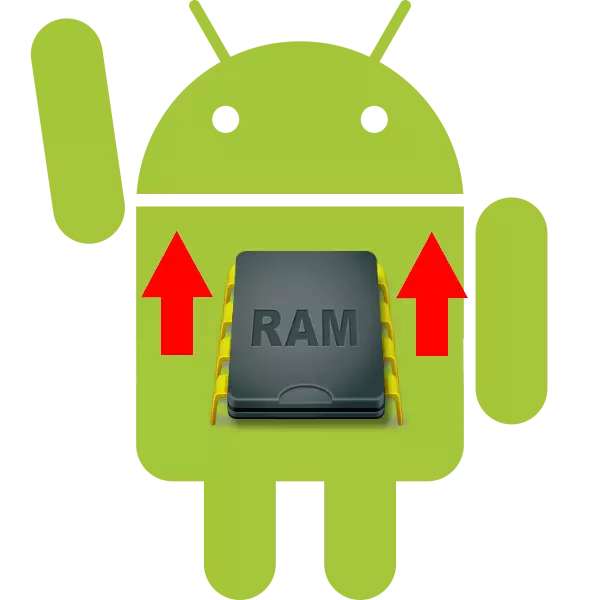
Софтверската средина во Android OS користи Java машина - во старите верзии на Далвик, во нова уметност. Последица на ова е прилично голема потрошувачка на RAM меморија. И ако корисниците на предводник и средно-буџетски уреди не можат да се забележат, тогаш сопствениците на буџетските апарати со 1 GB RAM и помалку веќе го чувствуваат недостатокот на RAM меморија. Ние сакаме да ви кажеме како да се справите со овој проблем.
Како да се зголеми големината на RAM меморијата на Android
Познати корисници на компјутери сигурно размислуваа за физичкото зголемување на RAM меморијата - расклопување на паметен телефон и инсталирајте поголем чип. За жал, технички е тешко да се направи тоа. Сепак, можете да излезете од софтвер.Андроид е верзија на UNIX систем, затоа има функција за создавање на Swap партиции - аналог на датотеки со пејџинг во Windows. Во повеќето уреди на Андроид нема средства за манипулации со делот за размена, сепак, постојат трети лица апликации кои го дозволуваат.
За манипулации со Swap датотеки, уредот мора да биде рутирање, а нејзиниот кернел мора да ја поддржи оваа опција! Исто така, можеби ќе треба да инсталирате зафатена рамка!
Метод 1: RAM Upander
Една од првите апликации со кои корисниците можат да креираат и да ги променат размените делови.
Преземи RAM Upander со 4pda
- Пред да ја инсталирате апликацијата, осигурајте се дека вашиот уред ги исполнува барањата на програмата. Најлесно е да се направи ова со едноставна комунална Memoryinfo и Swapfile проверка.
Преземи Memoryinfo & Swapfile Проверете
Стартувај ја алатката. Ако ги видите податоците, како во екранот подолу, тоа значи дека Вашиот уред не го поддржува создавањето на размена.
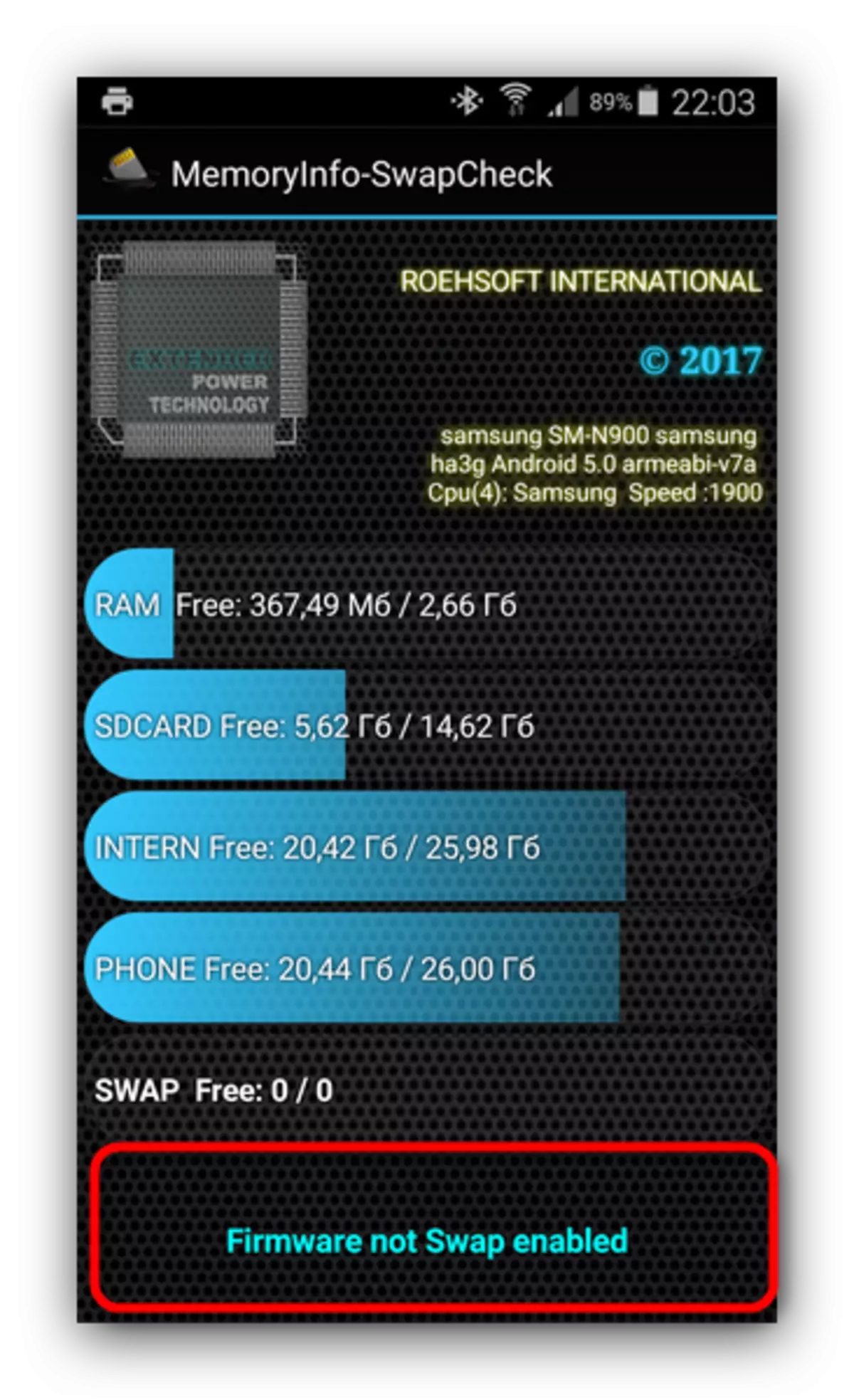
Инаку, можете да продолжите.
- Стартувај ја рамката за изложување. Прозорецот на апликацијата изгледа вака.
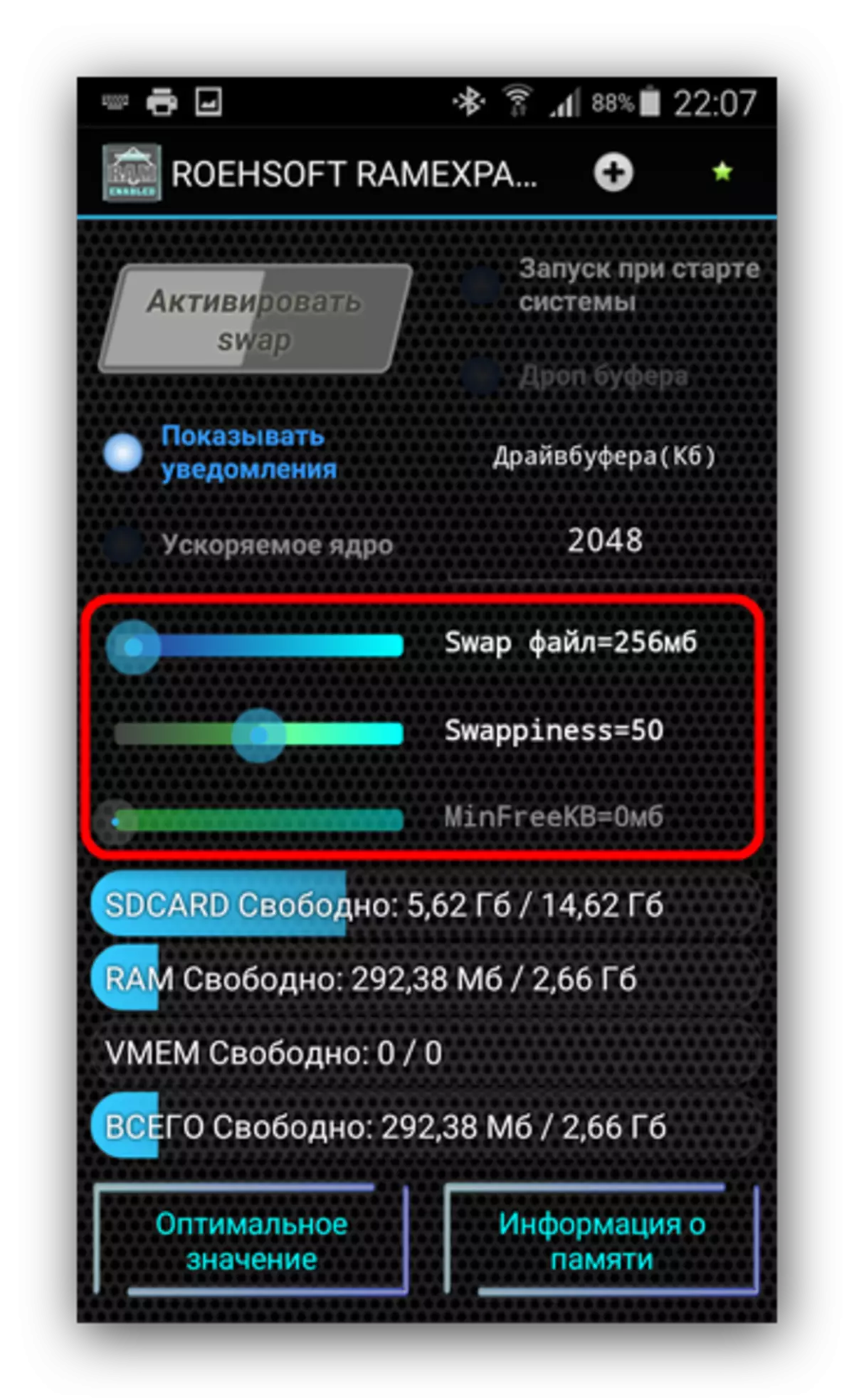
Монтирани 3 лизгачи ("Swap датотека", "Swapiness" и "Minfreffb") се одговорни за рачна конфигурација на делот за размена и мултитаскинг. За жал, тие не работат на сите уреди соодветно, па препорачуваме да го користите автоматското поставување опишано подолу.
- Кликнете на копчето "Оптимална вредност".
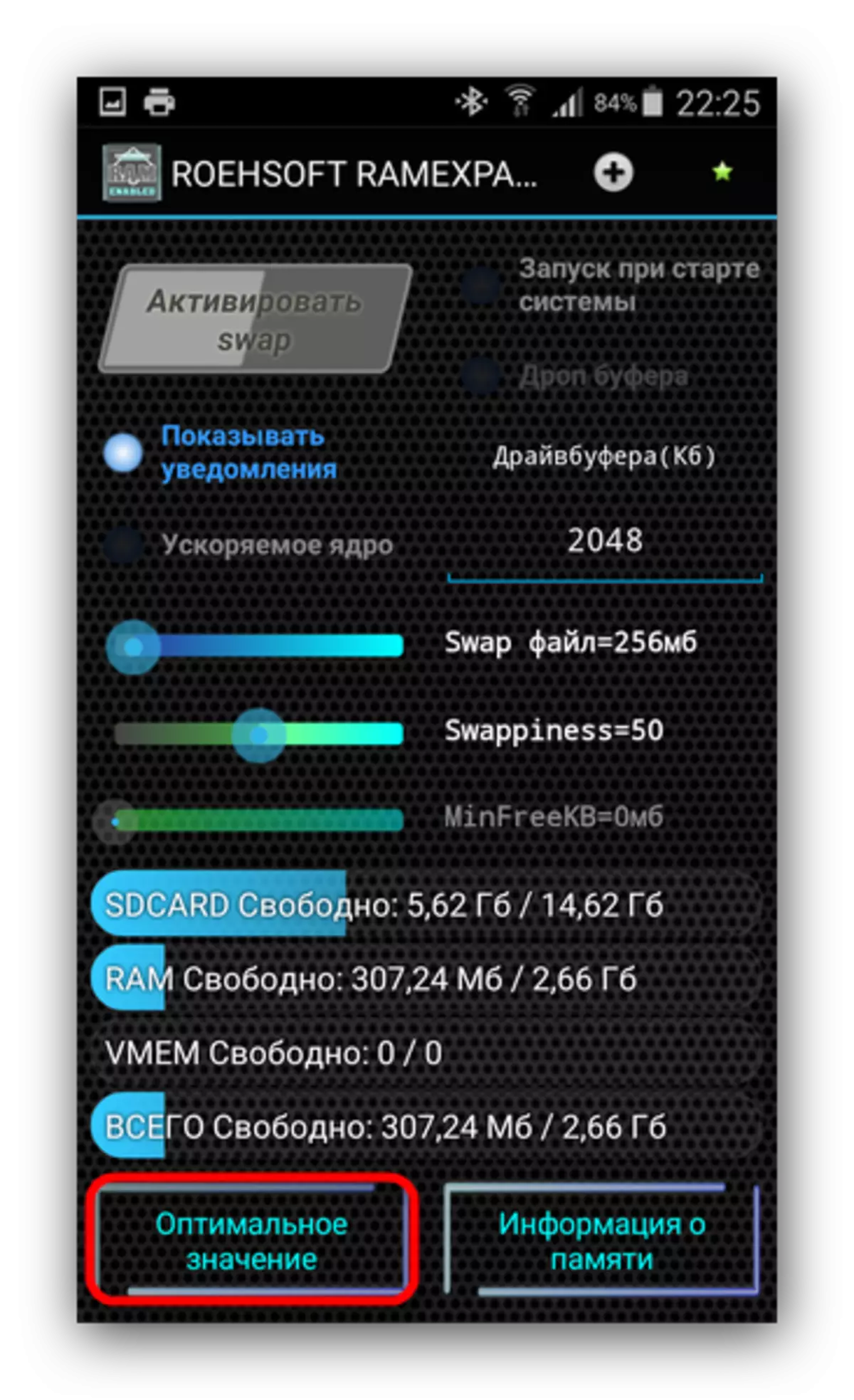
Апликацијата автоматски ќе ја одреди соодветната големина на размена (може да се промени со параметарот "swap датотека" во менито RAM меморија). Тогаш програмата ќе предложи да ја избере локацијата на страничните датотеки.
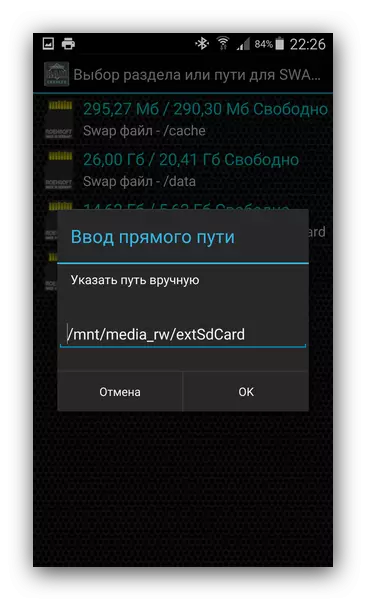
Препорачуваме избор на мемориска картичка ("/ SDCARD" или "/ ExtsDcard").
- Следниот чекор е претходно поставената размена. Како по правило, опцијата "мултитаскинг" е доволна во повеќето случаи. По изборот на саканиот, потврдете со притискање на "OK".
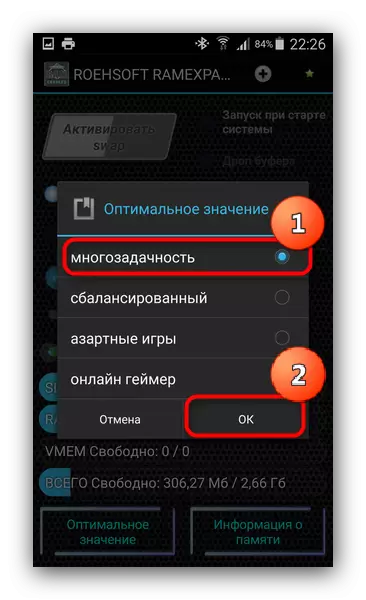
Рачно, можете да го промените овие претходно поставени, преместувајќи го лизгачот во главниот прозорец за апликации.
- Почекајте за создавање на виртуелна RAM меморија. Кога процесот завршува, обрнете внимание на прекинувачот "Activate Swap". Како по правило, автоматски се активира, но на некој фирмвер треба да се вклучи рачно.
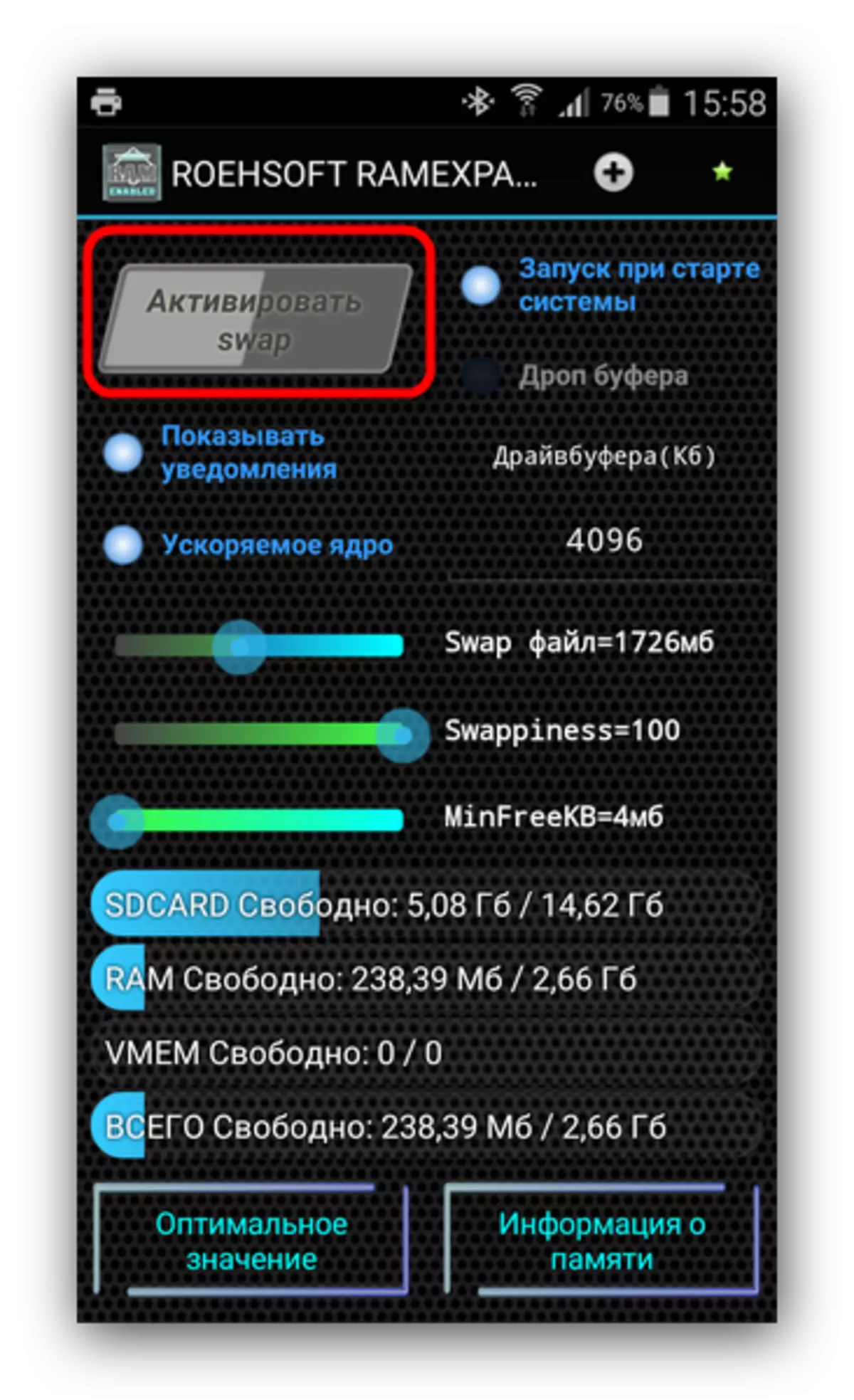
За погодност, можете да го означите точката "Startup Starter" - во овој случај, RAM меморијата ќе се вклучи автоматски по исклучување или рестартирање на уредот.
- По таквите манипулации, ќе забележите зголемување на цврсти перформанси.
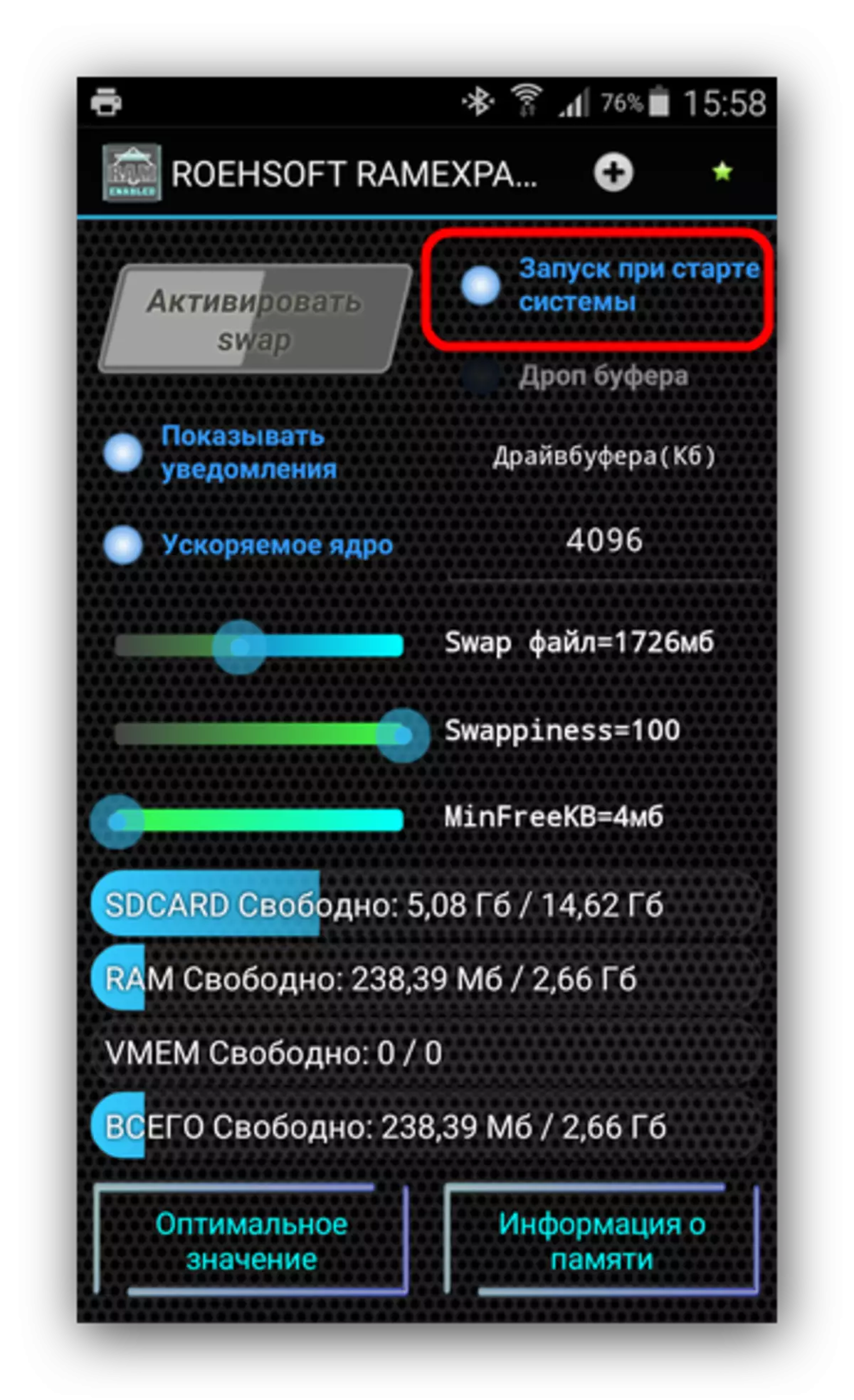
Рамката Expander е добар избор за подобрување на продуктивноста на уредот, но сè уште има лошите страни. Во прилог на потребата за коренот и поврзаните дополнителни манипулации, апликацијата е целосно и целосно платена - нема пробни верзии.
Метод 2: Рам менаџер
Комбинирана алатка која ја комбинира не само можноста за манипулација со Swap датотеки, туку и напредна задача менаџер и менаџер на меморија.
Преземете RAM менаџер
- Вклучување на апликацијата, отворете го главното мени со притискање на копчето над лево.
- Во главното мени, изберете "Специјален".
- Во овој таб, потребна ни е "пејџинг датотека".
- Прозорецот Pop-up ви овозможува да ја изберете големината и локацијата на датотеката со странични страни.

Како и на претходниот начин, препорачуваме да изберете мемориска картичка. По изборот на локацијата и Swap датотеката, кликнете "Креирај".
- По креирањето на датотеката, исто така можете да се запознаете со други поставки. На пример, во табулаторот "Memory", можете да ги конфигурирате мулти-задачите.
- По сите поставувања, не заборавајте да го користите "автоматскиот тајмер при стартување на уредот" прекинувач.
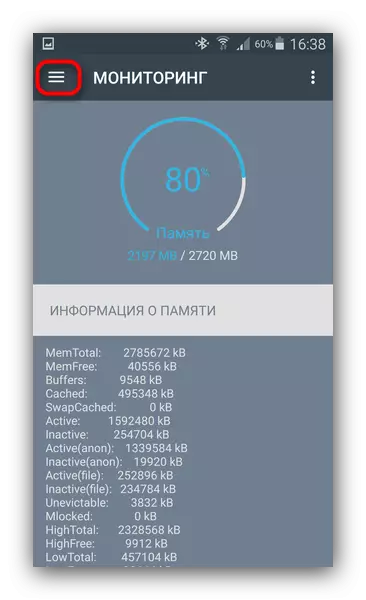
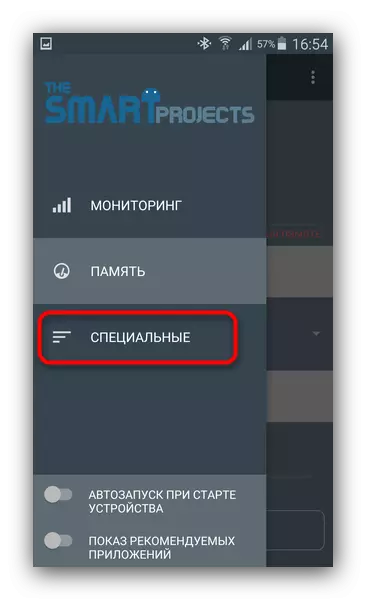
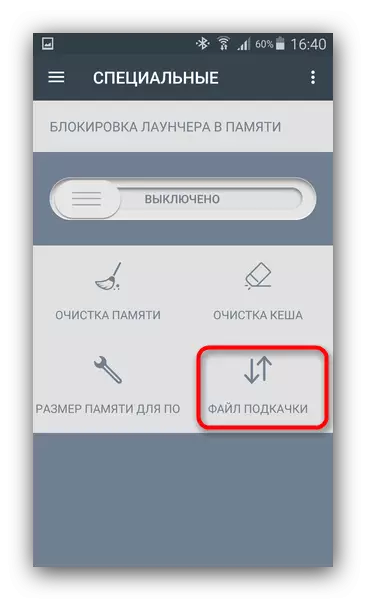
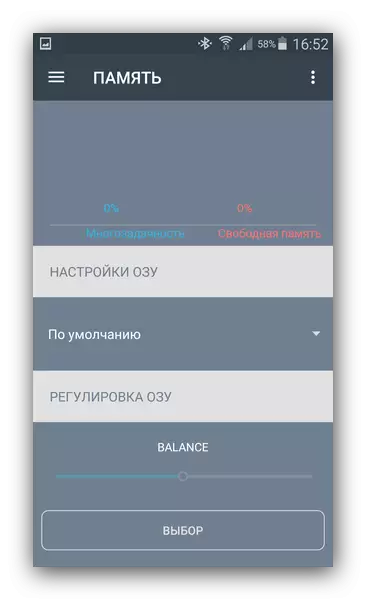
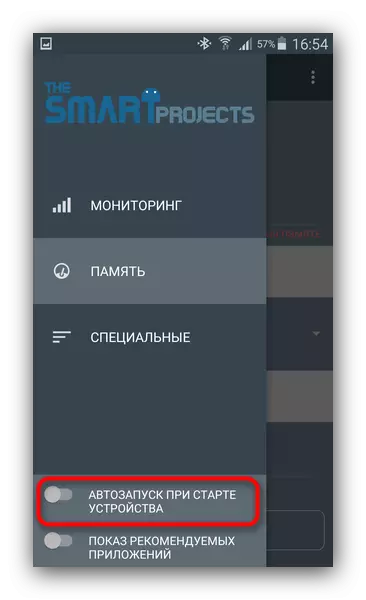
RAM менаџер има помалку можности од RAM меморија, сепак, плус од првиот е присуството на бесплатна верзија. Меѓутоа, во него постои досаден реклама, а дел од поставките не се достапни.
Завршувајќи денес, забележуваме дека постојат и други апликации на пазарот на игра, кои нудат можности за проширување на RAM меморијата, но повеќето од нив се неразбирливи или се вируси.
